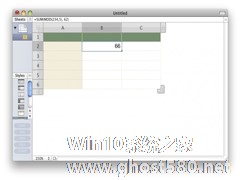-
MAC运行Corel的方法
- 时间:2024-12-21 22:50:22
一些用户需要在自己的电脑中使用Corel,不过许多用户却不清楚该如何在自己的MAC上运行Corel,因此,今天小编就为大家介绍一下,MAC上运行Corel的具体步骤。

具体步骤:
1. 确保您的Mac操作系统完全是最新的。如果有必要,使用Apple菜单中的软件更新。备份任何重要文件。
2. 在您的计算机上登录到管理员帐户。点击“应用程序”文件夹,选择“工具”文件夹。点击“Boot Camp助理”。
3. 创建一个Windows分区,使用Boot Camp助理提示。选择一个分区的大小是足够大,你想安装的Windows版本。请选择分区大小,拖动分区图形的图形之间的分压器更大。
4. 按“分区”。让我们的计算机上创建的分区,这可能需要几分钟。
5. 寻找“启动Windows安装”提示的Boot Camp。您的Windows安装光盘插入CD驱动器,点击“开始安装”。
6. 按照屏幕上的说明安装您的Windows版本,直到达到分区格式菜单。
7. 选择你刚才的分区。对于Windows Vista或Windows 7,这将是标有“新兵训练营。对于Windows XP,这将是分区C.检查分区的大小,以确保您选择正确的分区。
8. 选择驱动器选项“,然后选择格式。 “OK”,然后在点击“下一步”。这改变了分区格式为NTFS。
9. 按照屏幕上的说明完成安装Windows。将Windows配置为您的首选设置。
10. 插入你的Mac OS X安装光盘,并按照屏幕上的说明安装的Boot Camp驱动程序。
11. 重新启动计算机。更新的驱动程序,使用软件更新,并按照任何屏幕上的提示。
12. 安装Corel绘制到新的Windows操作系统。
这就是在MAC电脑上运行Corel的具体方法了,有需要使用Corel的用户,就按照这些步骤进行安装及运行吧。
相关文章
-

一些用户需要在自己的电脑中使用Corel,不过许多用户却不清楚该如何在自己的MAC上运行Corel,因此,今天小编就为大家介绍一下,MAC上运行Corel的具体步骤。
具体步骤:
1.确保您的Mac操作系统完全是最新的。如果有必要,使用Apple菜单中的软件更新。备份任何重要文件。
2.在您的计算机上登录到管理员帐户。点击“应用程序”文件夹,选择“... -
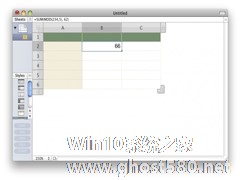
有了电脑后,我们的许多问题都是通过电脑解决的,很少在让我们自己动手去做了,但是有些时候更加方便的电脑,也会给我们带来许多的麻烦。
我们都知道在Numbers的单元格里面输入公式以后计算机会自动帮你计算出最终的答案来然后显示在单元格里面。比如下面这个例子:
计算结果就是这个样子的:
那么,问题来了。如果你在单元格里面确实想要显示一个公式怎么办呢?直接... -

MAC电脑的丢失一般会给主人造成很大的损失,但是却很少能够再找回来,因此对于自己的电脑安全,用户们还是很上心的。今天小编要给大家介绍的是如何给MAC电脑设置固件密码,当然这个并不能帮助大家找回丢失的电脑,只能给窃贼制造一些麻烦。
在任何一台支持固件密码保护功能的电脑(包括基于Intel的Macintosh电脑)上,执行下列步骤:
对于MacOSXv10.1至v... -

安卓用户想要把自己的手机连接到Windows系统中,是非常简单的,直接通过数据线连接就好了。但是如果想要将自己的手机连接到MAC上,该怎么做呢?
安卓手机连接MAC的方法:
第一步:百度搜索AndroidFileTransfer,点击搜索结果页的第一个结果,进入网站。
第二步:点击网站中的DownloadNow按钮,电脑会自动下载一个应用到你的硬盘...